Specialiųjų simbolių įterpimas į Word 2010
Kartais gali prireikti įterpti neįprastą simbolį į Word 2010 dokumentą. Perskaitykite, kaip lengvai tai padaryti su mūsų patarimais ir simbolių sąrašu.
Nesivaržykite su juostele! Norėdami rasti tekstą „Word 2016“ dokumente, paspauskite Ctrl+F – įsimintiną spartųjį klavišą komandai „Rasti“. Matote naršymo sritį, panašią į čia parodytą.
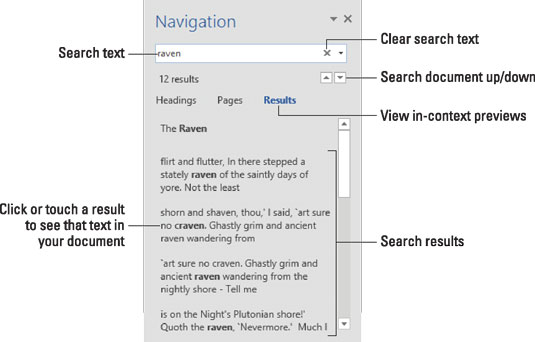
Naršymo sritis.
Lauke Ieškos dokumentas įveskite tekstą, kurį norite rasti. Įvedant teksto egzemplioriai dokumente paryškinami. Konteksto teksto dalys rodomos naršymo srityje po antrašte Rezultatai, kaip parodyta paveikslėlyje.
Norėdami peržiūrėti rastą tekstą, naršymo srityje naudokite rodykles aukštyn ir žemyn.
Kai teksto nepavyksta rasti, naršymo srityje paaiškinama, kad ji negali rasti teksto. Tačiau jame naudojamas įvardis mes , kuris gali jus trikdyti.
Norėdami išvalyti tekstą iš laukelio Ieškos dokumentas, spustelėkite X mygtuką, esantį dešiniajame laukelio gale.
Nebaikite teksto tašku, nebent norite rasti ir tašką. „Word“ komanda „Rasti“ yra įžūli.
Word randa tekstą tik dabartiniame dokumente (tame, kurį matote lange). Norėdami rasti tekstą kitame dokumente, perjunkite į to dokumento langą ir bandykite ieškoti dar kartą. Arba galite naudoti Windows komandą Rasti, kuri šioje knygoje neaprašyta.
„Word“ juostelės pagrindiniame skirtuke yra komanda „Rasti“. Jei rimtai, paspauskite Ctrl+F klavišą. Tai greičiau.
Kartais gali prireikti įterpti neįprastą simbolį į Word 2010 dokumentą. Perskaitykite, kaip lengvai tai padaryti su mūsų patarimais ir simbolių sąrašu.
„Excel 2010“ naudoja septynias logines funkcijas – IR, FALSE, IF, IFERROR, NOT, OR ir TRUE. Sužinokite, kaip naudoti šias funkcijas efektyviai.
Sužinokite, kaip paslėpti ir atskleisti stulpelius bei eilutes programoje „Excel 2016“. Šis patarimas padės sutaupyti laiko ir organizuoti savo darbalapius.
Išsamus vadovas, kaip apskaičiuoti slankiuosius vidurkius „Excel“ programoje, skirtas duomenų analizei ir orų prognozėms.
Sužinokite, kaip efektyviai nukopijuoti formules Excel 2016 programoje naudojant automatinio pildymo funkciją, kad pagreitintumėte darbo eigą.
Galite pabrėžti pasirinktus langelius „Excel 2010“ darbalapyje pakeisdami užpildymo spalvą arba pritaikydami ląstelėms šabloną ar gradiento efektą.
Dirbdami su laiko kortelėmis ir planuodami programą „Excel“, dažnai pravartu lengvai nustatyti bet kokias datas, kurios patenka į savaitgalius. Šiame straipsnyje pateikiami žingsniai, kaip naudoti sąlyginį formatavimą.
Sužinokite, kaip sukurti diagramas „Word“, „Excel“ ir „PowerPoint“ programose „Office 365“. Daugiau informacijos rasite LuckyTemplates.com.
„Excel“ suvestinės lentelės leidžia kurti <strong>pasirinktinius skaičiavimus</strong>, įtraukiant daug pusiau standartinių skaičiavimų. Šiame straipsnyje pateiksiu detalius nurodymus, kaip efektyviai naudoti šią funkciją.
Nesvarbu, ar dievinate, ar nekenčiate Word gebėjimo išjuokti jūsų kalbos gebėjimus, jūs turite galutinį sprendimą. Yra daug nustatymų ir parinkčių, leidžiančių valdyti „Word“ rašybos ir gramatikos tikrinimo įrankius.





